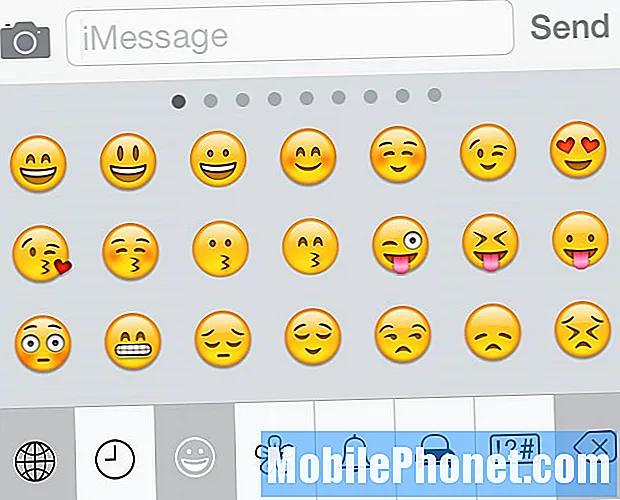Contenido
- ¿Qué es Sonos Beam?
- Configuración de Sonos Beam TV
- Configuración del teléfono inteligente Sonos Beam
- Veredicto
¿Acaba de adquirir una nueva barra de sonido Sonos Beam para equipar su televisor? ¡Felicidades! Estas son algunas de las barras de sonido más caras del mercado en este momento, pero también son de la mejor calidad. Sonos Beam incluso puede competir con algunos de los sistemas de sonido envolvente de gama alta. Sin duda, tomaremos una barra de sonido de 300 dólares, versátil y fácilmente actualizable, de alta calidad, en lugar de un sistema de sonido envolvente de 1000 dólares que se estanca rápidamente cualquier día de la semana.
Entonces, ahora tiene esta barra de sonido Sonos Beam, pero no está muy seguro de cómo usarla o cómo configurarla / conectarla con su teléfono inteligente y TV. Le mostramos cómo ponerlo en funcionamiento en un chasquido de sus dedos.
¿Qué es Sonos Beam?
Sonos Beam es una barra de sonido completamente nueva de Sonos. Está diseñado para brindarle un sonido amplio, entregando el sonido de pared a pared de su habitación. Es una de las barras de sonido más compactas y funciona mejor colocada frente a su televisor o en un soporte de pared en algún lugar. Está diseñado para habitaciones pequeñas y medianas, pero como es un producto de Sonos, puede emparejarlo con otros altavoces de Sonos para mejorar su alcance.
Tiene un montón de cosas interesantes que otras barras de sonido no tienen. Solo uno de ellos es la mejora del habla: enciéndalo y Sonos Beam funciona para mejorar la claridad (y el volumen, si es necesario) del diálogo en películas y programas de televisión. La barra de sonido también es inteligente. Con un modo de visión nocturna, Sonos Beam puede ajustar automáticamente el volumen a los niveles adecuados para que no despierte a otros cuando duermen. Tiene una gran cantidad de inteligencia artificial inteligente incorporada, lo que te permite incluso hablar con él con comandos, usando solo tu voz.
Configuración de Sonos Beam TV
Todo eso suena bien, pero ¿cómo lo configuras? Sonos hizo que Beam fuera realmente fácil de configurar para que pueda comenzar a usarlo minutos después de que llegue a su puerta.
El primer paso es encontrar un lugar donde desee el Sonos Beam. Como ya dijimos, el lugar ideal sería en el soporte de su televisor o en un soporte de pared en algún lugar. Una vez hecho esto, puede colocar la barra de sonido allí.A continuación, tendremos que sacar el bloque de alimentación de la caja. Conéctelo al Sonos Beam y luego a un tomacorriente de pared (idealmente, una regleta para mantener su inversión protegida contra sobrecargas y descargas eléctricas).
Ahora, conecte el cable HDMI a su Sonos Beam y luego el otro extremo al televisor. Si su televisor no tiene HDMI, Sonos incluye un cable de audio óptico en la caja. Por lo tanto, si no tiene HDMI, guarde ese cable HDMI para usarlo más tarde (en caso de que actualice su televisor), extraiga el cable de audio óptico, conéctelo al Sonos Beam y luego el otro extremo al la televisión. Ahora está listo para comenzar a escuchar películas y programas de TV en su nueva configuración de sonido (asegúrese de encender el Sonos Beam primero).
Nota:Es posible que necesite o no usar la aplicación Sonos para completar la configuración (instrucciones a continuación).
Configuración del teléfono inteligente Sonos Beam
También puede considerar configurar Sonos Beam con su teléfono inteligente. De esta manera, puede registrar su Sonos Beam con Sonos, controlar los niveles de volumen y otros elementos directamente desde su teléfono inteligente. Y, si tiene un iPhone, puede transmitir música directamente al Sonos Beam con AirPlay 2.
Primero, necesitamos descargar la aplicación Sonos. Puede obtenerlo en Android en Google Play Store o, si tiene un iPhone, puede obtenerlo en iTunes App Store.
Una vez que haya descargado la aplicación Sonos, asegúrese de que su Sonos Beam esté encendido. Si es la primera vez que configura un sistema de sonido Sonos, la aplicación le indicará cómo completar la configuración. La idea general es que el Sonos Beam debería encontrarse automáticamente a través de Bluetooth Low Energy (BLE), y una vez emparejado, el Sonos Beam debería poder transmitir todo a través de su conexión WiFi, no Bluetooth: Bluetooth solo se usa para emparejar.
Si ya tiene un sistema de sonido existente con Sonos, puede ir a la aplicación Sonos y acceder aConfiguraciones. Debajo, haga clic enAgregar un jugador o sub, y la aplicación Sonos lo guiará a través de las instrucciones sobre cómo hacerlo.
Si lo desea, puede agregar otros dispositivos para que su Sonos Beam los controle o los controle; tome el Amazon Alexa, por ejemplo. Inicie sesión en su aplicación Sonos, haga clic en Examinar y haga clic en "Agregar Amazon Alexa". Sonos lo guiará a través del proceso de configuración, y luego podrá escuchar música simplemente preguntándole a Alexa (o su Sonos Beam).
Veredicto
Como puede ver, configurar Sonos Beam es muy fácil. Sonos lo ha hecho realmente sencillo, y ahora que está configurado, tanto con su televisor como con su teléfono, nunca debería tener que volver a tocar su Sonos Beam. Incluso si agrega otro altavoz a su sistema de sonido en la aplicación Sonos, Sonos Beam debería poder reconocerlo automáticamente. ¡Realmente es muy fácil!
Recibiremos una comisión de ventas si compra artículos utilizando nuestros enlaces. Aprende más.